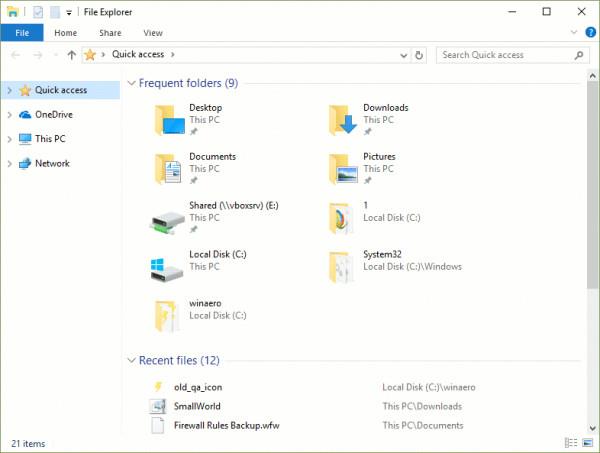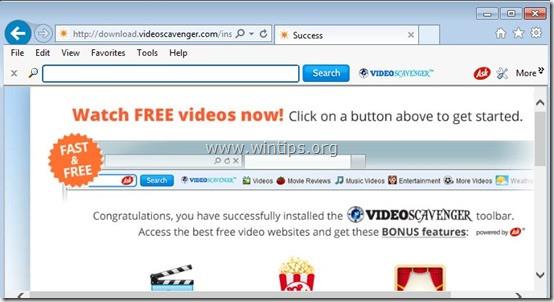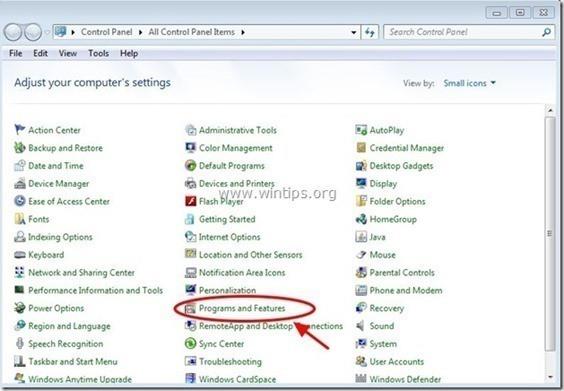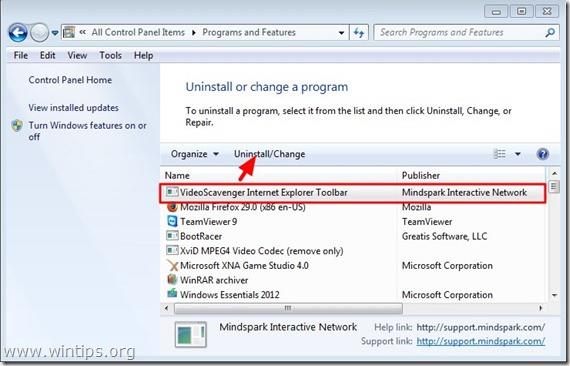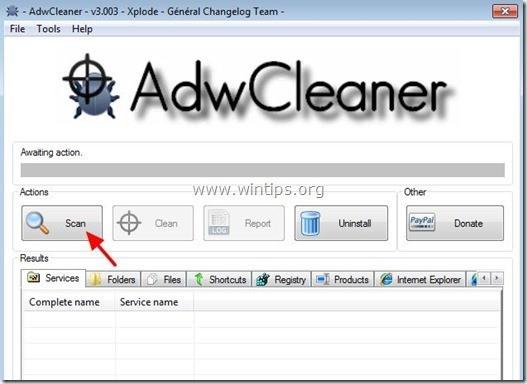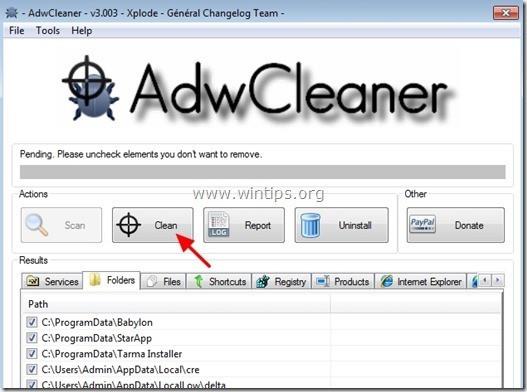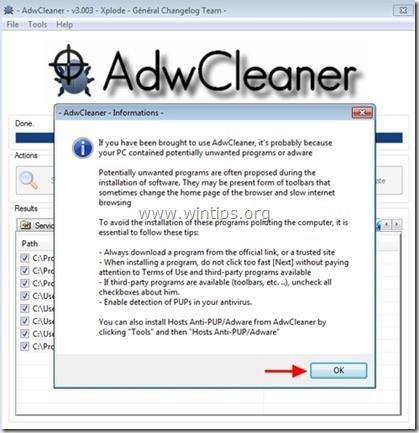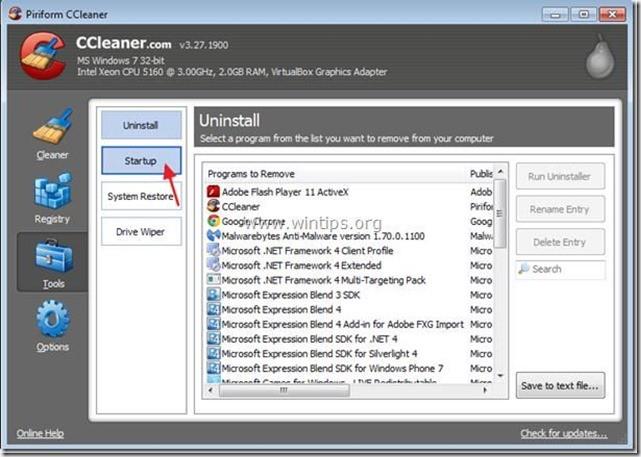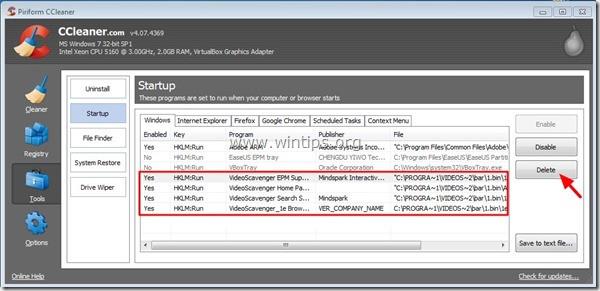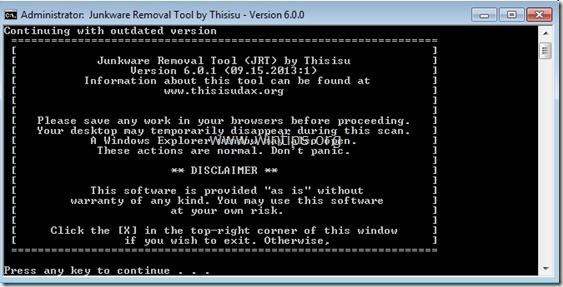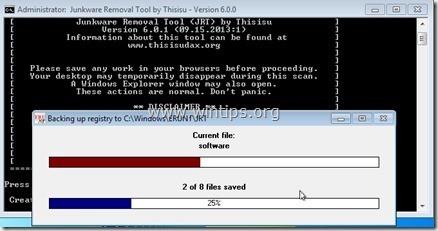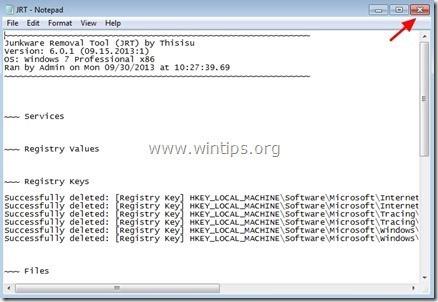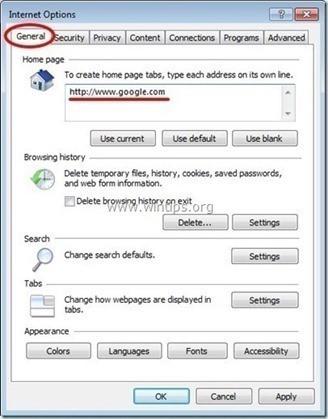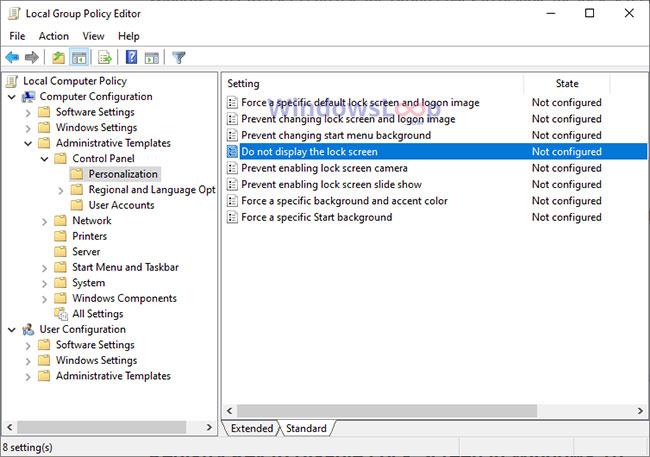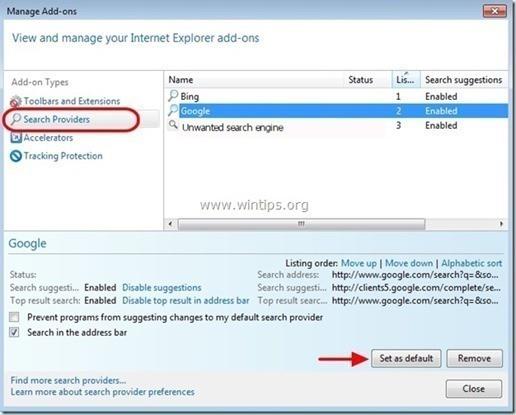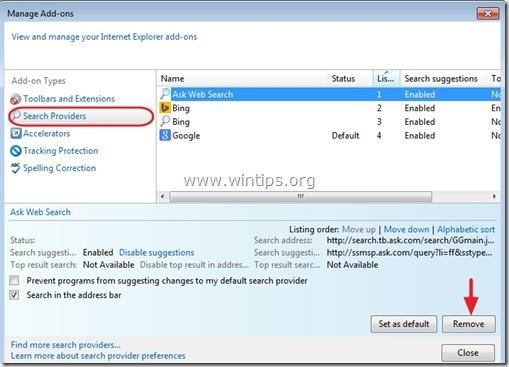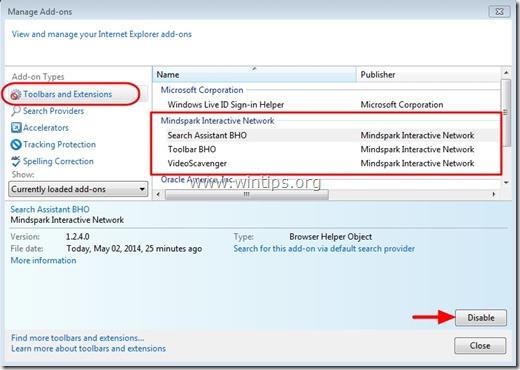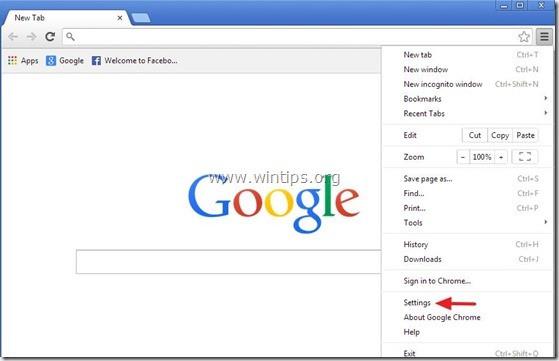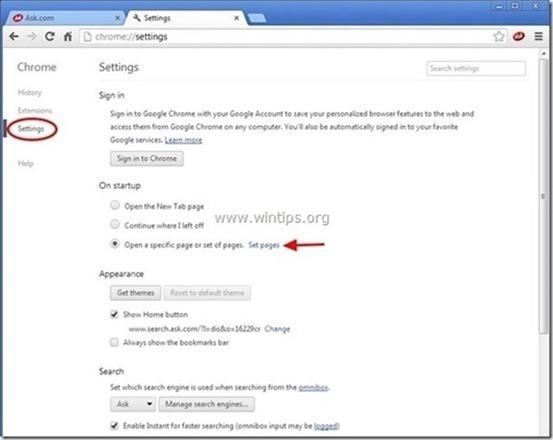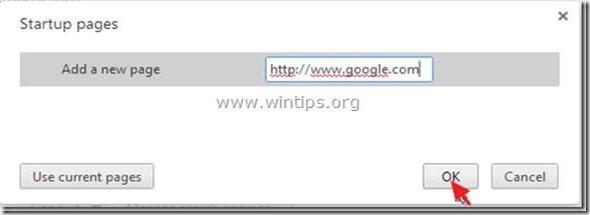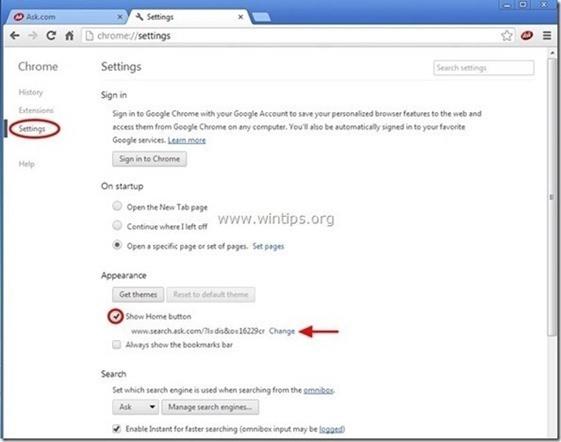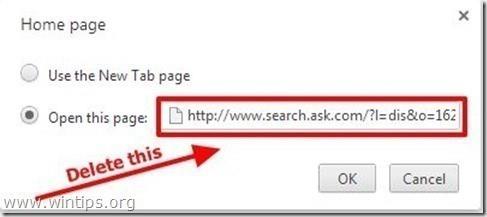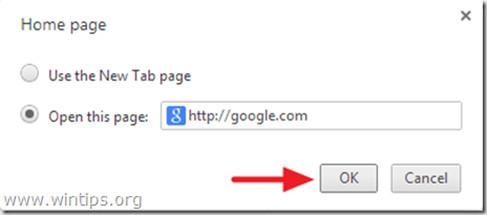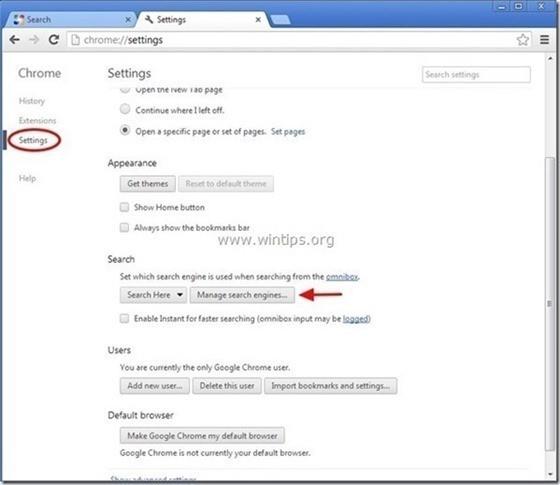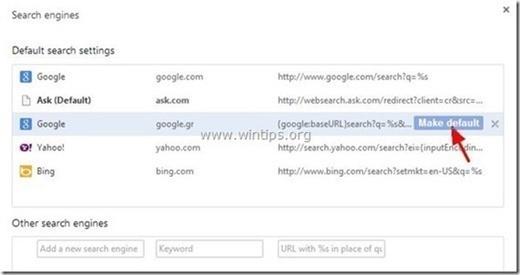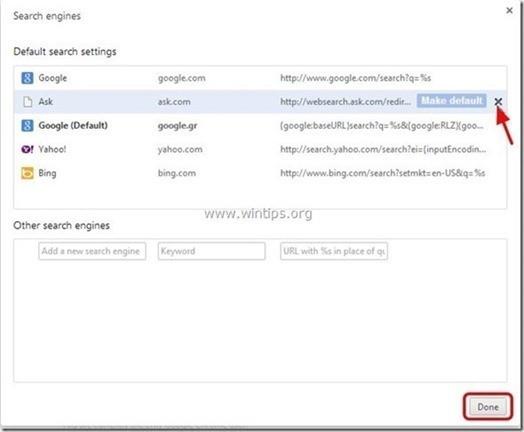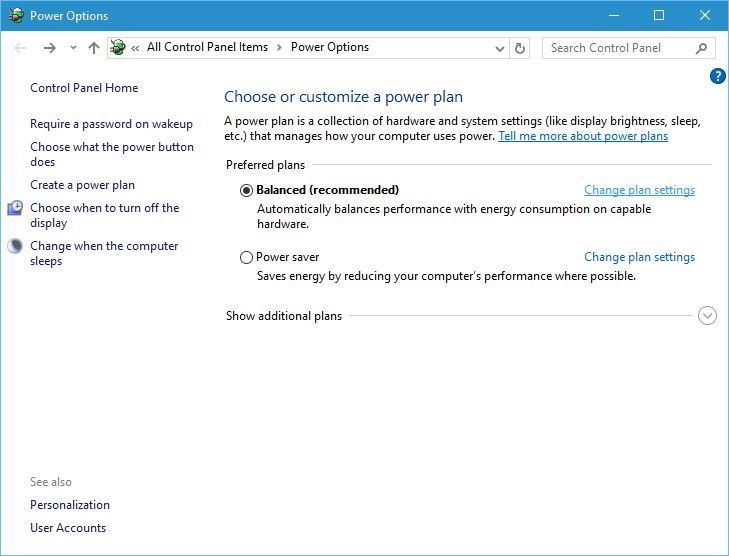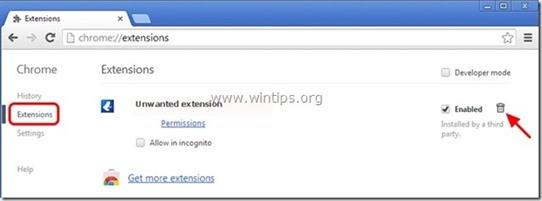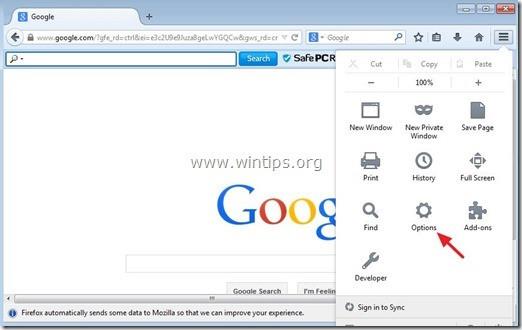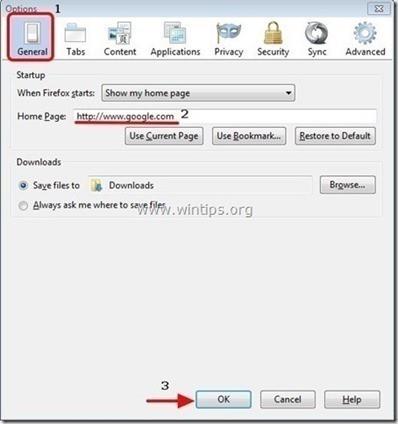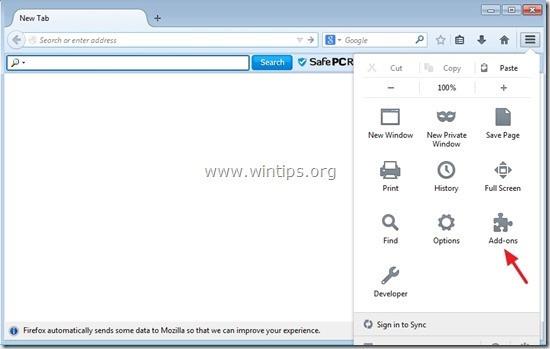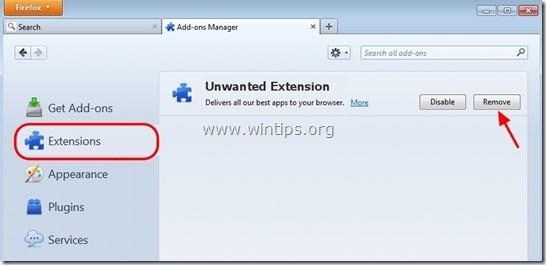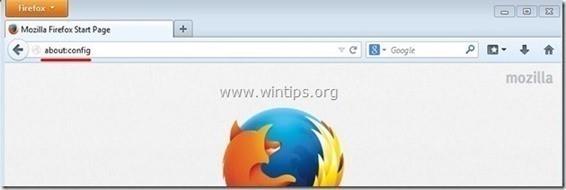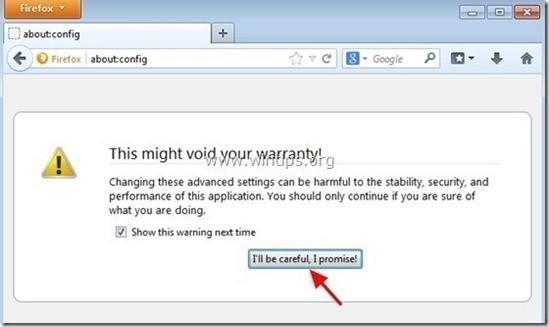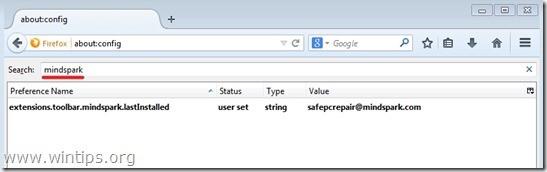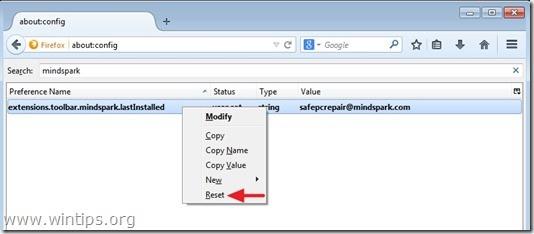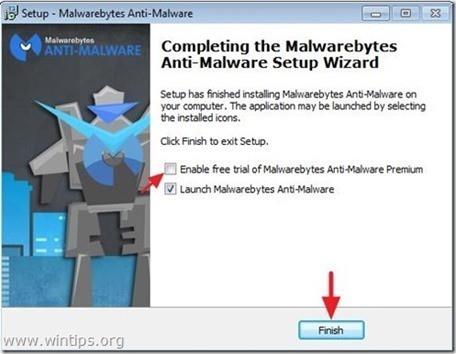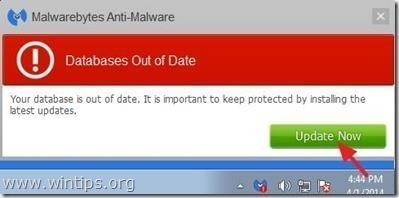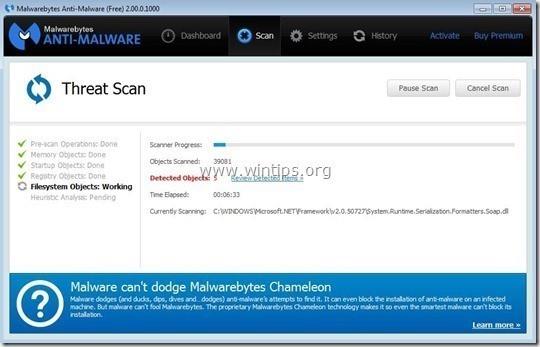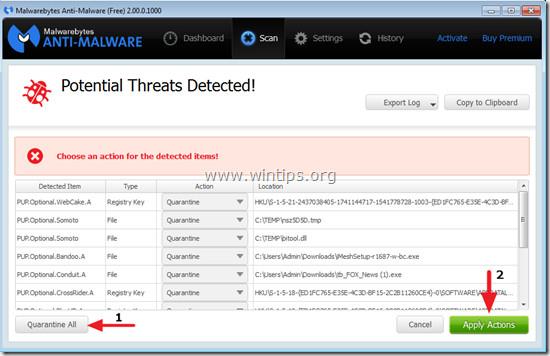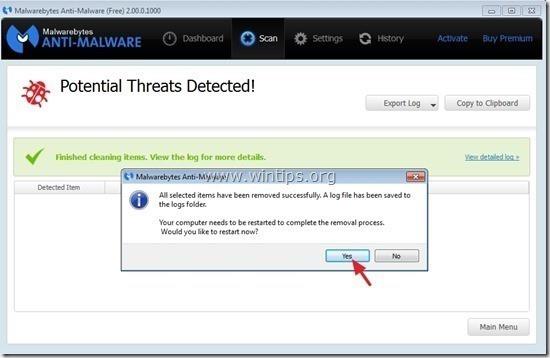VideoScavenger-työkalupalkki on mainos- ja selaimen kaappaaja , joka muuttaa Chrome-, Firefox- ja Internet Explorer -selaimien oletusetusivun ja hakuasetukset muotoon http://search. tb . kysyä . com/ ” ilman käyttäjän lupaa. Todellisuudessa VideoScavenger-työkalupalkki muuttaa selaimen asetuksia ohjatakseen selaimen mainonta- ja kaupallistamissivustoille.
VideoScavenger-työkalupalkin selaimen hyökkääjä on suunniteltu muokkaamaan selaimen asetuksia, ja se voi asentaa selaimeen lisälaajennuksia (työkalurivejä, laajennuksia tai lisäosia) lisätäkseen sinne lisää mainoslinkkejä. Lisäksi tämä selainhyökkääjä voi myös ohjata käyttäjän tietokoneen haitallisille verkkosivustoille tai asentaa muita haittaohjelmia "kompromisoimaan" käyttäjän tietokoneen tietoturvaongelmia.
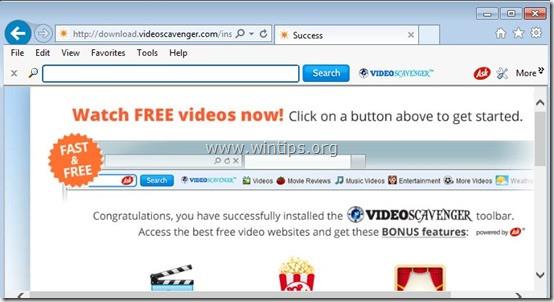
Teknisesti VideoScavenger-työkalupalkki ei ole viruksen muoto ja se luokitellaan mahdollisesti ei-toivotuksi ohjelmaksi (PUP – Potentially Unwanted Program), joka voi sisältää ja asentaa tietokoneellesi haittaohjelmia, kuten mainosohjelmia, työkalurivejä tai viruksia. Jos tietokoneesi on "tartunnan saanut" mainosohjelmalla ja VideoScavenger-työkalupalkin selaimen kaappaajalla, niin tietokoneen näytöllä näkyy jatkuvasti mainoksia ponnahdusikkunoita, bannereita ja tililinkkejä.tuki tai joissain tapauksissa verkkoselaimen selausnopeus on hidas käynnissä olevien haittaohjelmien takia. taustalla.
VideoScavenger-mainosohjelma asennetaan järjestelmään käyttäjän tietämättä, syynä on se, että nämä ohjelmat on pakattu muiden ilmaisten ohjelmistojen sisään ja kun käyttäjät lataavat nämä ohjelmistot asennettavaksi Asennuksen jälkeen asensin vahingossa VideoScavenger-mainosohjelmia.
Tästä syystä, kun asennat mitä tahansa ohjelmaa tietokoneellesi, sinun tulee:
- Älä napsauta sovelluksen asennusnäytössä Seuraava-painiketta liian nopeasti.
- Lue ehdot huolellisesti ennen kuin napsautat Hyväksy.
- Valitse aina ”Mukautettu” asennus – mukauta asennus.
- Kieltäytyä asentamasta lisäohjelmistoja, joita et halua asennettavan.
- Poista valinta vaihtoehdoista, jotka sanovat, että kotisivuasi ja hakuasetuksiasi muokataan.
VideoScavenger Toolbar -mainosohjelmien poistamisen vaiheet
Vaihe 1: Käynnistä tietokone Vikasietotilassa ja verkkoyhteydellä -tilassa
Käynnistä tietokone vikasietotilassa Netowrkingin avulla seuraavasti:
- Windows 7, Vista ja Windows XP:
1. Sulje kaikki ohjelmat ja käynnistä sitten tietokone uudelleen.
2. Paina F8- näppäintä , kun tietokone käynnistyy uudelleen, ennen kuin Apple-logo tulee näkyviin.
3. Nyt " Windows Advanced Options Menu " -valikko tulee näyttöön , valitse nuolinäppäimillä Safe Mode with Networking ja paina sitten Enter.

- Windows 8 ja 8.1:
1. Avaa Suorita -komentoikkuna painamalla Windows + R -näppäinyhdistelmää .
2. Kirjoita Suorita komento -ikkunaan " msconfig " ja paina Enter .
3. Tällä hetkellä näytölle tulee System Configuration -ikkuna, jossa napsautat Käynnistys-välilehteä ja valitset sitten Safe Boot and Network .
4. Napsauta OK ja käynnistä tietokone uudelleen.
Huomautus:
Käynnistä Windows uudelleen normaalitilaan (normaali tila) noudattamalla samoja vaiheita ja poista sitten valinta Safe Boot -ruudusta ja olet valmis.
Vaihe 2: Poista "VideoScavenger" -työkalurivi Ohjauspaneelista
1. Voit tehdä tämän seuraavasti:
- Windows 8, 7 ja Windows Vista: Siirry kohtaan Käynnistä => Ohjauspaneeli .
- Windows XP: Valitse Käynnistä => Asetukset => Ohjauspaneeli .
- Windows 8 ja 8.1:
Avaa Suorita-komentoikkuna painamalla Windows + R -näppäinyhdistelmää .
Siirry seuraavaksi Ohjauspaneeliin ja paina Enter.
2. Ohjauspaneelin komentoikkunassa:
- Windows XP: kaksoisnapsauta Lisää tai poista sovellus .
- Windows Vista, 7 ja Windows 8: kaksoisnapsauta Ohjelmat ja ominaisuudet tai Poista ohjelman asennus .
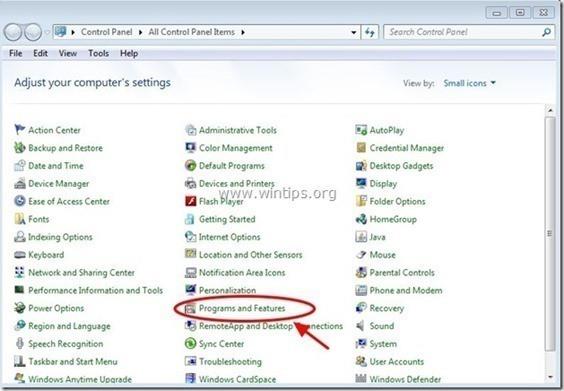
3. Ohjelmaikkunassa näkyy:
- Lajittele näytettävät ohjelmat asennuspäivämäärän mukaan (napsauta Asennettu).
- Etsi ja poista ohjelmaluettelosta "Mindspark Interactive Network" -ohjelmat, jotka sisältävät:
VideoScavenger Internet Explorerin työkalupalkki*
- Etsi ja poista myös tuntemattomat ohjelmat, jotka on äskettäin asennettu järjestelmääsi.
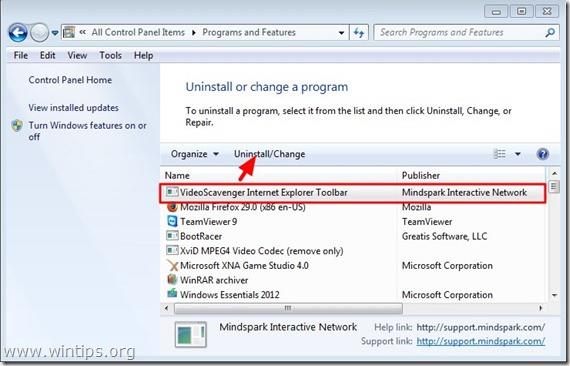
Vaihe 3: Poista Video Scavenger AdwCleanerilla
AdwCleaner on ilmainen työkalu, jonka avulla voit helposti poistaa mainosohjelmia (Adware-ohjelmistot), ei-toivotut ohjelmat (PUP-ohjelmat - mahdollisesti ei-toivotut ohjelmat), työkalurivit, ohjelmahyökkääjät. Selaa (kaappaajat),....
1. Lataa AdwCleaner laitteellesi ja asenna.
Lataa AdwCleaner laitteellesi ja asenna se tästä.
2. Sulje kaikki avoinna olevat ohjelmat ja kaksoisnapsauta sitten AdwCleaner avataksesi ohjelman tietokoneellasi.
3. Hyväksy ehdot ja napsauta sitten Skannaa- painiketta .
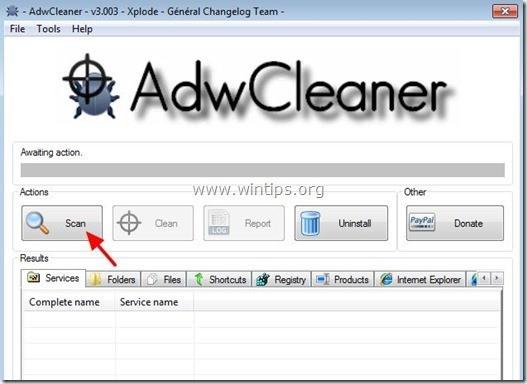
4. Kun tarkistus on päättynyt, napsauta Puhdista poistaaksesi kaikki haitalliset ja ei-toivotut ohjelmat.
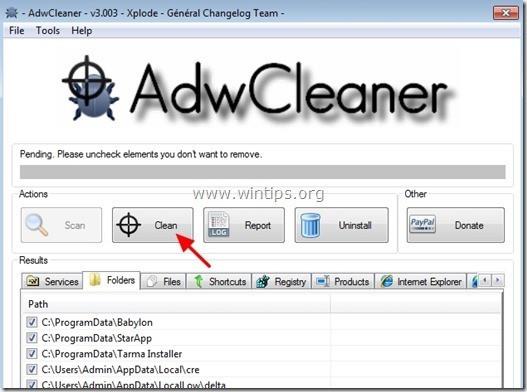
5. Napsauta AdwCleaner – Tiedot -ikkunassa OK ja napsauta sitten uudelleen OK käynnistääksesi tietokoneesi uudelleen.
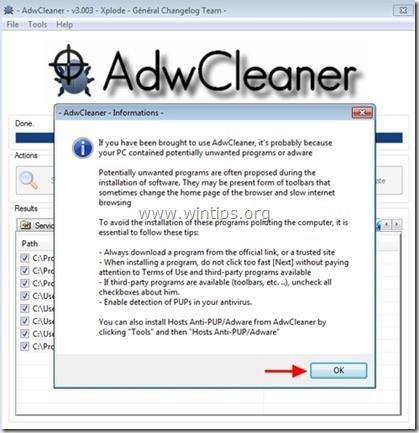
6. Kun tietokone on käynnistynyt, sulje AdwCleaner-tietoikkuna (readme) ja noudata alla olevia ohjeita.
Vaihe 4: Poista "VideoScavenger" Windowsin käynnistyksestä
1. Lataa CCleaner tietokoneellesi ja asenna se ja avaa CCleaner.
Lataa CCleaner laitteellesi ja asenna se tästä.
2. Valitse CCleaner-pääikkunan vasemmasta ruudusta Työkalut.

3. Valitse Työkalut-osiosta Käynnistys .
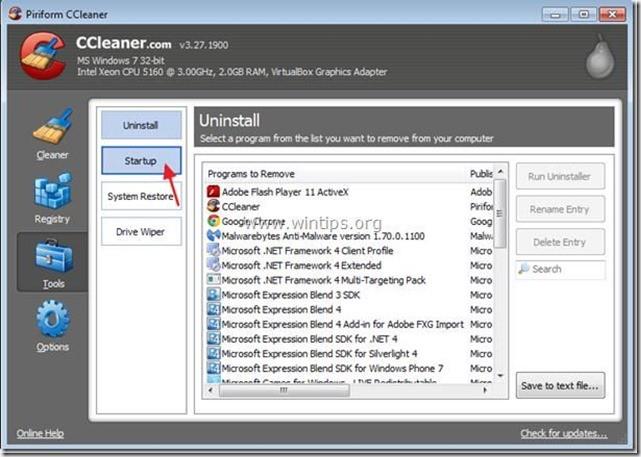
4. Valitse Windows-välilehti ja valitse ja poista sitten alla olevat kohteet:
- VideoScavenger EPM-tuki | Mindspark Interactive Network, Inc. | "C:\PROGRA~1\VIDEOS~2\bar\1.bin\1emedint.exe" T8EPMSUP.DLL,S
- VideoScavenger Home Page Guard 32 bit | "C:\PROGRA~1\VIDEOS~2\bar\1.bin\AppIntegrator.exe"
- VideoScavenger Search Scope Monitor | Mindspark "C:\PROGRA~1\VIDEOS~2\bar\1.bin\1esrchmn.exe" /m=2 /w /h
- VideoScavenger_1e Selainlaajennuksen lataus | VER_COMPANY_NAME | C:\PROGRA~1\VIDEOS~2\bar\1.bin\1ebrmon.exe
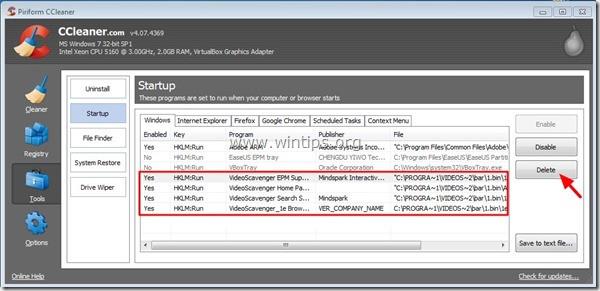
5. Sulje lopuksi CCleaner- ikkuna .
Vaihe 5: Poista VideoScavenger Junkware Removal Tool -työkalulla
1. Lataa Junkware Removal Tool tietokoneellesi ja asenna se.
Lataa Junkware Removal Tool laitteellesi ja asenna se tästä.
2. Kun Junkware Removal Tool on ladattu ja asennettu onnistuneesti, avaa ohjelma.
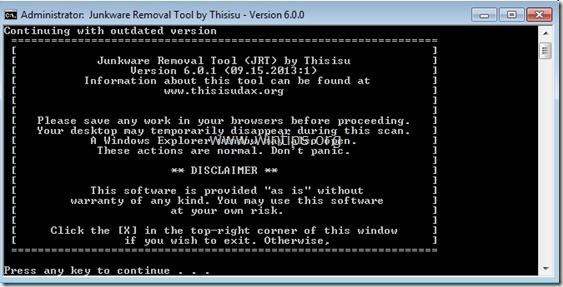
Paina mitä tahansa näppäintä aloittaaksesi tietokoneen skannauksen JRT - Junkware Removal Tool -työkalulla.
3. Odota, että JRT tarkistaa ja puhdistaa järjestelmän.
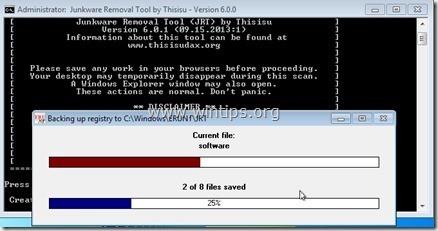
4. Sulje JRT-lokitiedosto ja käynnistä tietokone uudelleen.
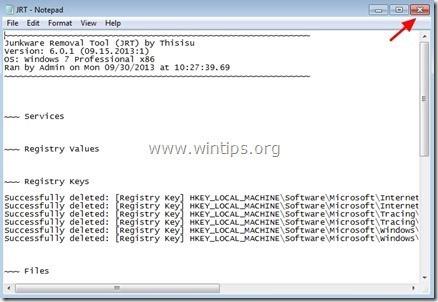
Vaihe 6: Varmista, että "VideoScavenger"-työkalupalkki on poistettu selaimesta
- Internet Explorer -selain:
1. Napsauta Internet Explorerin päävalikosta Työkalut ja valitse sitten Internet-asetukset .

2. Poista Internet-asetukset-ikkunan Yleiset-välilehdestä ei-toivottu kotisivu (http://search.tb.ask.com) Kotisivu-ruudusta ja kirjoita sitten haluamasi kotisivu (kuten www.google. .com) ja napsauta sitten OK .
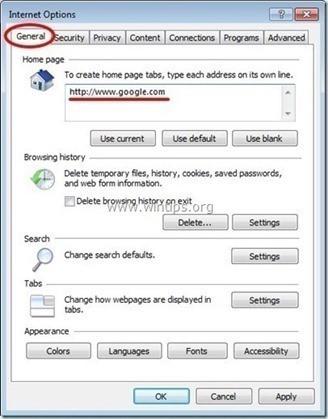
3. Valitse Työkalut-valikosta Hallitse lisäosia .
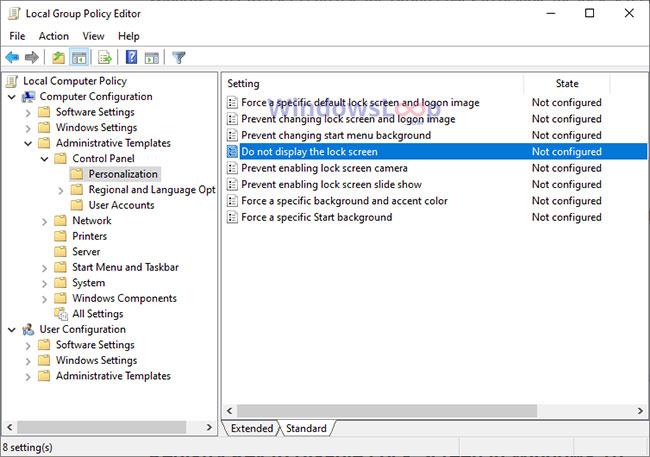
4. Valitse Hakupalveluntarjoajat-kohdasta hakukone ja aseta se oletushakukoneeksi napsauttamalla Aseta oletukseksi.
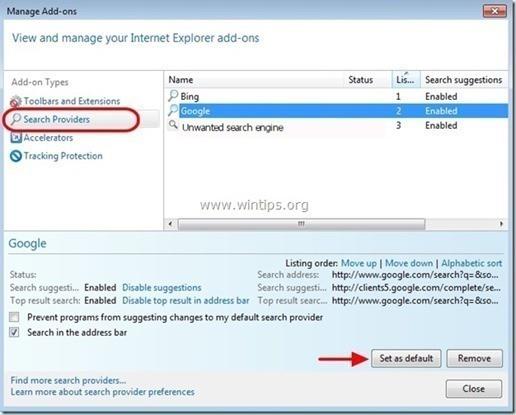
5. Valitse sitten ei-toivotut hakukoneet " ASK Web Search " ja napsauta Poista .
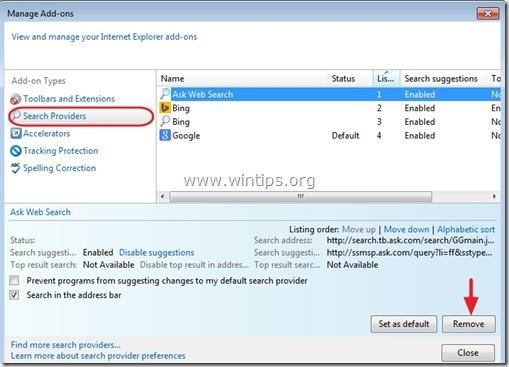
6. Valitse vasemmasta ruudusta Työkalurivit ja laajennukset ja valitse sitten Poista ei -toivotut työkalurivit ja laajennukset MindSpark Interactive Networkista .
Tässä tapauksessa poistettavat laajennukset/lisäosat ovat:
- Search Assistant BHO
- Työkalupalkki BHO
- VideoScavenger
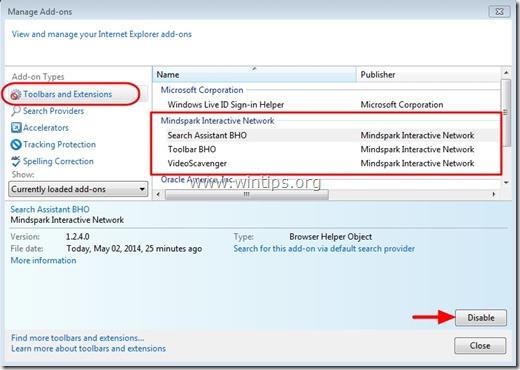
7. Sulje kaikki Internet Explorer -ikkunat ja käynnistä sitten Internet Explorer uudelleen.
- Chrome-selaimella:
1. Avaa Chrome-selain, napsauta kuvaketta, jossa on 3 katkoviivaa (tai 3 pistettä peräkkäin) ja valitse Asetukset.
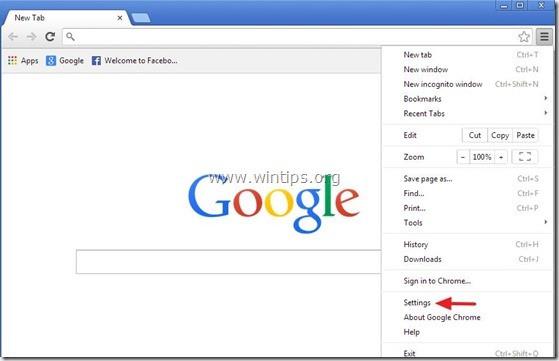
2. Etsi Asetukset-ikkunasta Käynnistyksessä ja valitse Set Pages .
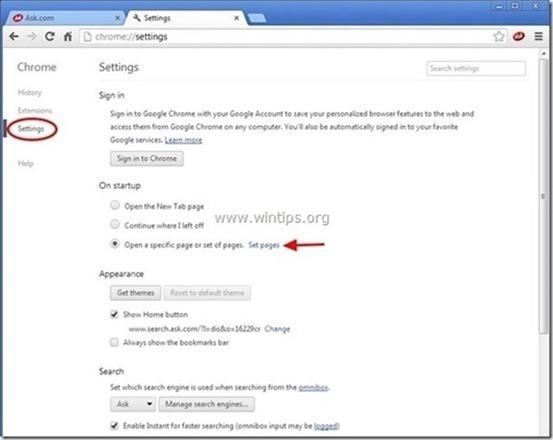
3. Poista " home.tb.ask.com " Aloitussivut-osiosta napsauttamalla X -kuvaketta oikeanpuoleisessa ruudussa.
4. Määritä haluamasi aloitussivu (esimerkiksi http://www.google.com) ja napsauta sitten OK .
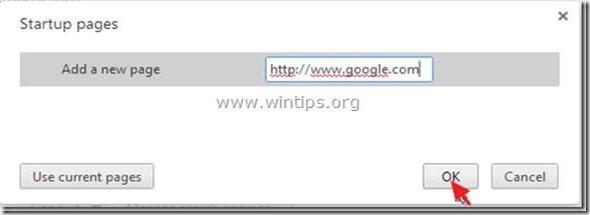
5. Valitse Ulkoasu-osiosta Näytä kotipainike -vaihtoehto ja valitse sitten Muutokset .
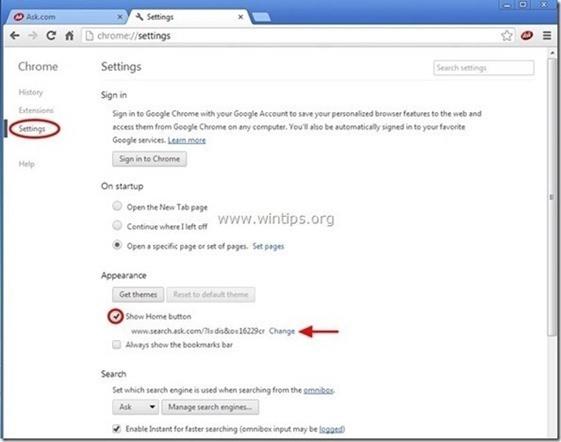
6. Poista search.ask.com Avaa tämä sivu -ruudusta.
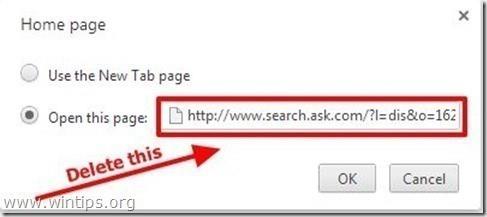
7. Kirjoita sivu, jonka haluat avata, kun napsautat Kotisivu- painiketta (kuten www.google.com), tai jätä ruutu tyhjäksi ja napsauta OK .
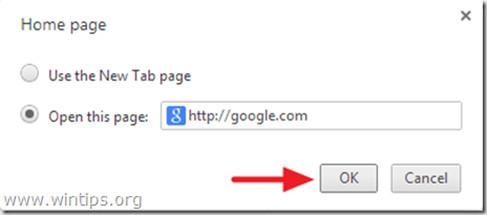
8. Siirry Haku-osioon ja valitse " Hallitse hakukoneita ".
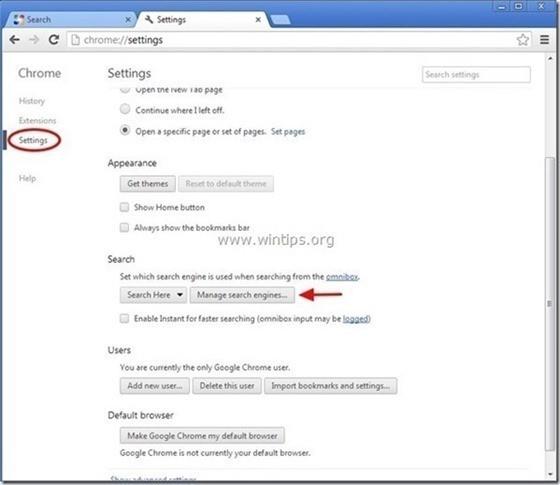
9. Valitse haluamasi oletushakukone (esim. Google-haku) ja napsauta Tee oletukseksi .
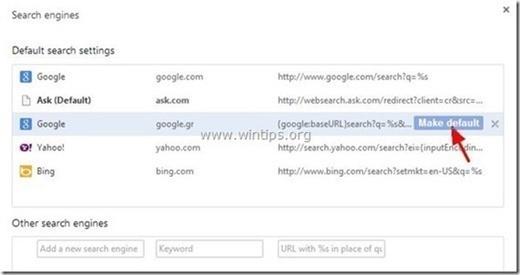
10. Valitse sitten Ask.com-hakukone: " search.tb.ask.com " ja poista tämä työkalu napsauttamalla X -kuvaketta oikealla.
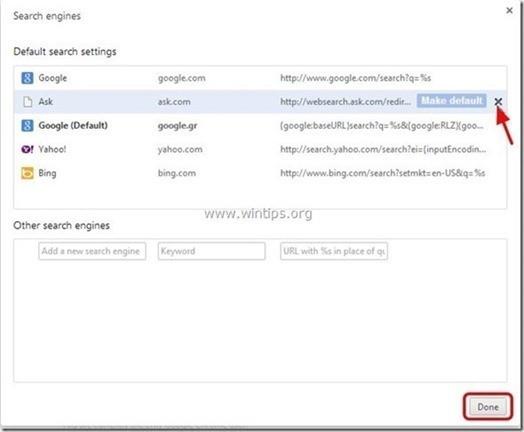
Sulje Hakukoneet - ikkuna valitsemalla Valmis .
11. Valitse vasemmasta ruudusta Laajennukset .
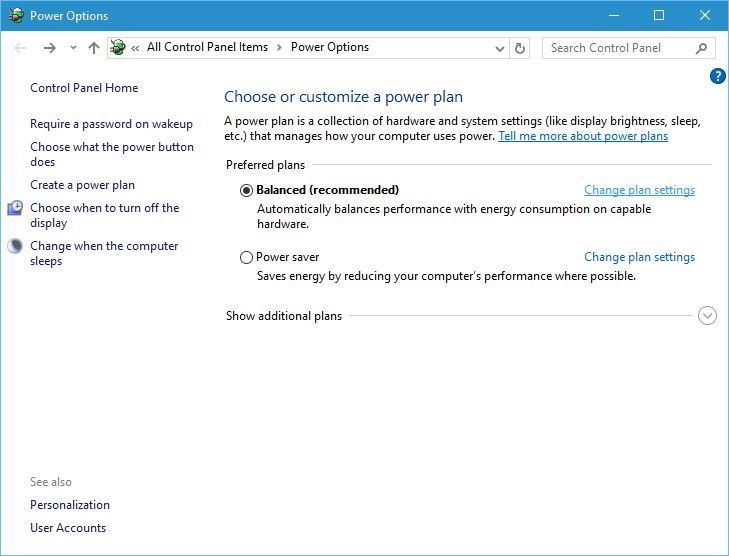
12. Poista Laajennukset-ikkunasta ei-toivottu laajennus " VideoScavenger " napsauttamalla oikeanpuoleisessa ruudussa olevaa roskakorikuvaketta.
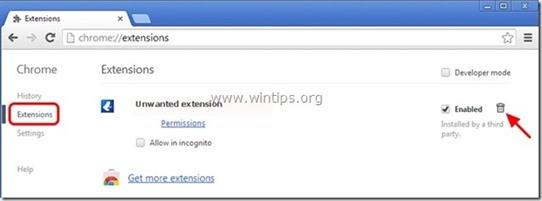
13. Sulje kaikki Google Chrome -ikkunat ja käynnistä Chrome-selain uudelleen.
- Firefox-selain:
1. Napsauta Firefox- ikkunan vasemmassa yläkulmassa olevaa Firefox-valikkopainiketta ja valitse sitten Asetukset .
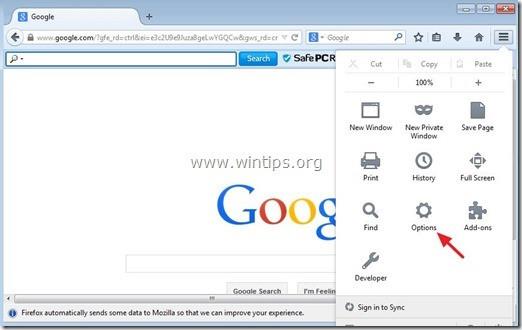
2. Poista Asetukset-ikkunan Yleiset-välilehdestä tarpeeton kotisivu: " home.tb.ask.com " Kotisivu-ruudussa ja kirjoita sitten haluamasi kotisivu (esimerkiksi http://www. google .com).
Kun olet valmis, napsauta OK .
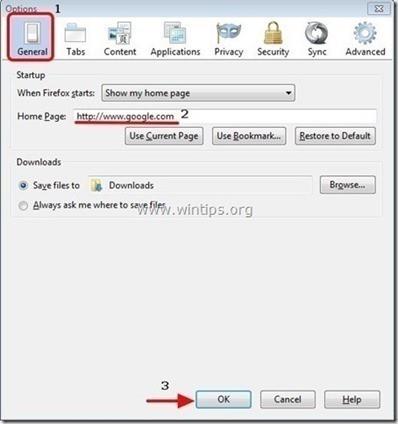
3. Valitse Firefox-valikosta Työkalut => Hallitse lisäosia .
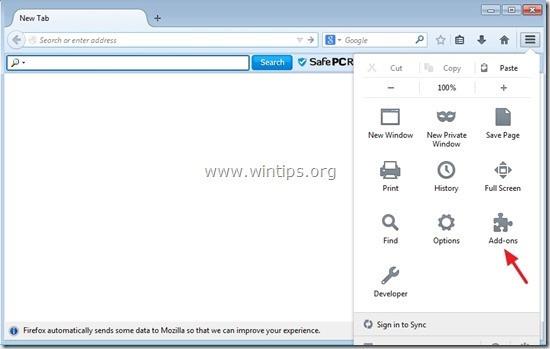
4. Valitse vasemmasta ruudusta Laajennukset ja poista sitten VideoScavenger - laajennus napsauttamalla Poista -painiketta .
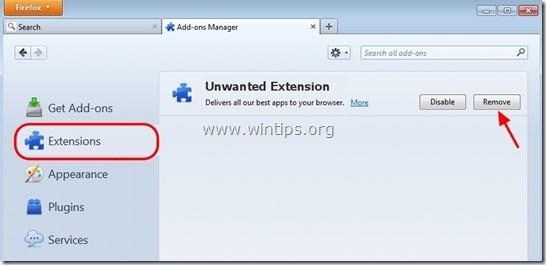
5. Sulje kaikki Firefox-ikkunat ja käynnistä selain uudelleen.
6. Kirjoita Firefoxin URL- osoiteruutuun about:config- komento ja paina Enter .
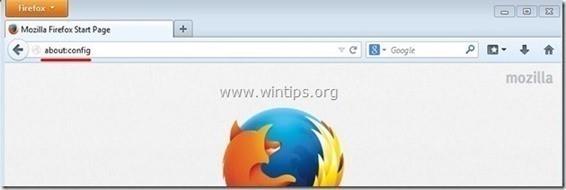
7. Nyt näyttöön tulee varoitusikkuna, jonka tehtävänä on napsauttaa "Olen varovainen, lupaan ".
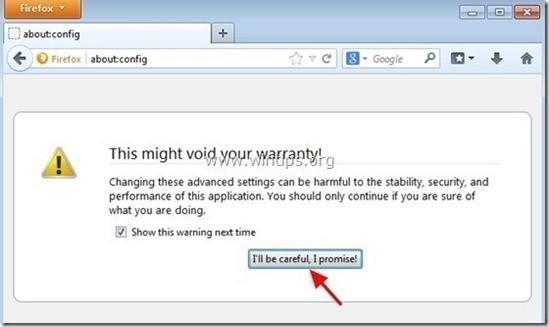
8. Kirjoita hakukenttään " park minds " ja paina Enter .
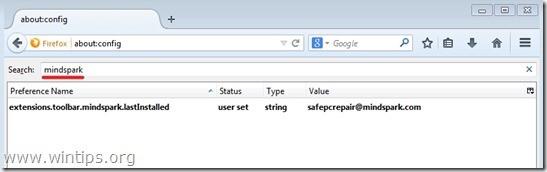
9. Napsauta " mindpark " -arvoja hiiren kakkospainikkeella ja valitse Palauta.
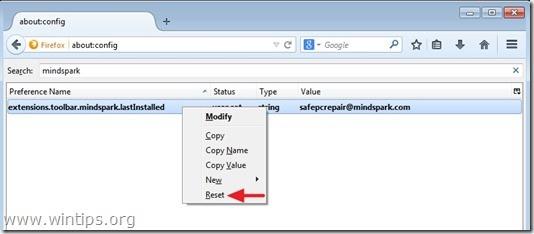
10. Sulje Firefox-ikkuna ja käynnistä selain uudelleen.
Vaihe 7: Poista VideoScavenger käyttämällä MalwareBytes Anti-Malware Free -ohjelmaa
Lataa ja asenna MalwareBytes Anti-Malware Free:
Malwarebytes Anti-Malware on yksi tehokkaista ilmaisohjelmien poistoohjelmista kaikille haittaohjelmille.
Lataa Malwarebytes Anti-Malware laitteellesi ja asenna se tästä.
Asenna ilmainen versio poistamalla valinta Enable free Trial of Malwarebytes Anti-Malware Premium -vaihtoehdosta lopullisessa asennusnäytössä.
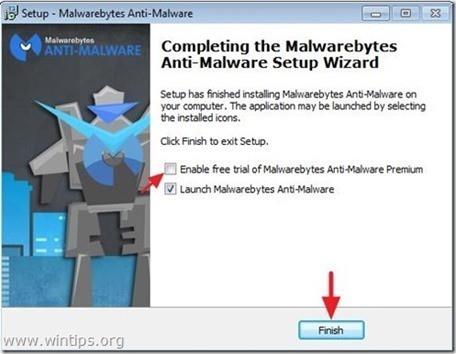
Skannaa ja puhdista tietokoneesi Malwarebytes Anti-Malwarella:
1. Suorita Malwarebytes Anti-Malware ja anna ohjelman päivittää tarvittaessa uusimpaan versioon.
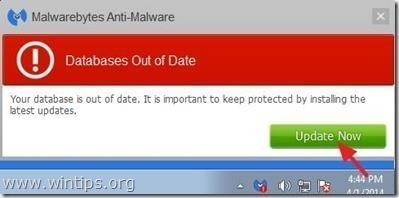
2. Kun päivitys on valmis, napsauta Skannaa nyt -painiketta aloittaaksesi järjestelmän tarkistamisen ja ei-toivottujen ohjelmien poistamisen.

3. Odota, että Malwarebytes Anti-Malware suorittaa järjestelmän tarkistuksen.
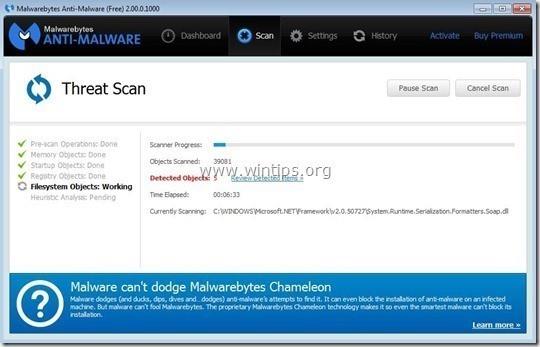
4. Kun tarkistusprosessi on päättynyt, poista kaikki havaitut haitalliset tiedostot valitsemalla Karanteeni kaikki (Poista valitut).
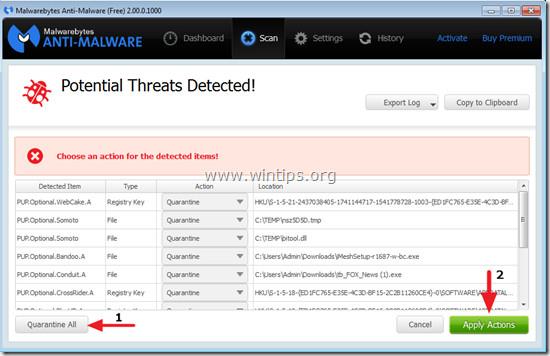
5. Odota, kunnes Malwarebytes Anti-Malware poistaa kaikki haitalliset tiedostot järjestelmästä, ja käynnistä sitten tietokone uudelleen suorittaaksesi haittaohjelmien poistoprosessin loppuun.
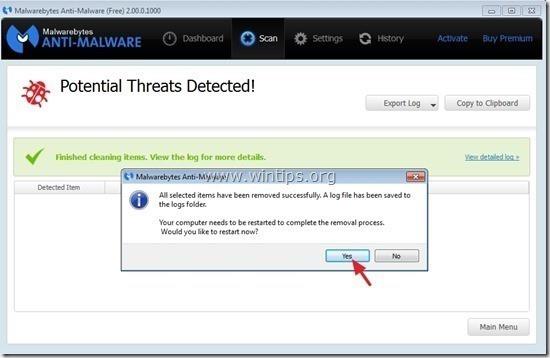
6. Käynnistä Malwarebytes Anti-Malware uudelleen käynnistämisen jälkeen varmistaaksesi, ettei järjestelmässäsi ole haittaohjelmia.
On suositeltavaa tarkistaa tietokoneesi Malwarebytes Anti-Malware -ohjelmalla vikasietotilassa varmistaaksesi, että tietokoneesi on puhdas viruksista ja turvallisessa tilassa.
Vaihe 8: Viimeinen vaihe
Viimeinen vaihe on käynnistää tietokone uudelleen ja tarkistaa koko järjestelmä uudelleen virustorjuntaohjelmistolla.
Katso lisää alla olevista artikkeleista:
Onnea!